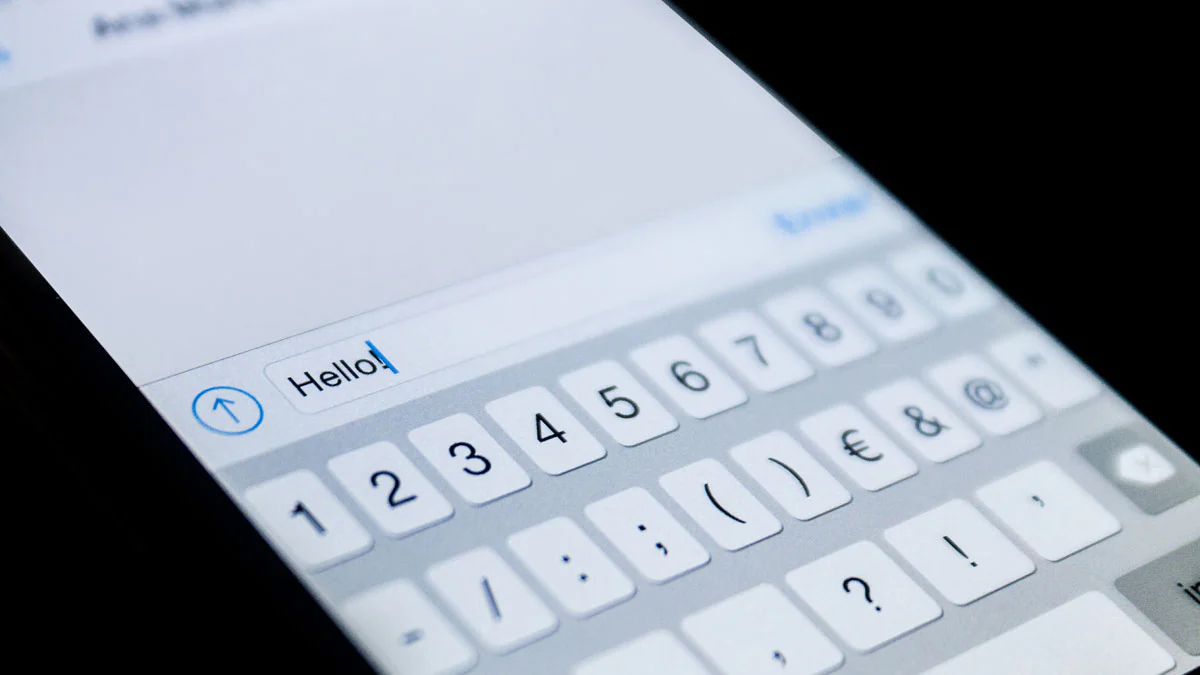WhatsApp Nachricht mit Google Drive wiederherstellen
Du hast deine Nachrichten bei Google Drive gespeichert? Sehr gut! Dann kannst du sie ganz einfach wiederherstellen. Dafür brauchst du lediglich deine Telefonnummer und den Google-Account, den du bei WhatsApp hinterlegt hast. Wir zeigen dir Schritt für Schritt, wie du dabei vorgehen musst.
Gelöschte WhatsApp Nachricht auf dem Android Smartphone wiederherstellen
- Lösche WhatsApp auf deinem Android Smartphone.
- Öffne den Google Play Store und installiere WhatsApp wieder.
- Öffne die App und verifiziere deine Telefonnummer.
- Die Aufforderung „Chats wiederherstellen“ erscheint. Klicke darauf.
- Klicke auf „Weiter“.
- Gelöschte Nachrichten, Bilder und Videos sollten jetzt wiederhergestellt sein.
Gelöschte WhatsApp Nachrichten mit einer App wiederherstellen
Es kann vorkommen, dass ein Wiederherstellen bei der Neuinstallation von WhatsApp nicht funktioniert. Wenn dies der Fall ist, kannst du noch versuchen, die gelöschte WhatsApp Nachricht über eine Dateimanager App wiederherzustellen.
Falls du noch keine entsprechende App auf deinem Android Smartphone installiert hast: Es gibt eine Menge verschiedener Apps für den Dateimanager. Eine gute App dafür ist Total Commander.
- Öffne den Dateimanager
- Gehe auf /WhatsApp/Databases/ oder suche im Dateimanager nach „WhatsApp“.
- Im Ordner „Databases“ findest du die Datei des Chats mit dem Namen msgstore.db.crypt12. Möglich sind auch msgstore.db.crypt12 oder msgstore.db.crypt8 sowie ältere Sicherungen nach dem Muster msgstore- JJJJ-MM-TT.1.db.crypt14.
- Um zu einer Sicherung eines älteren Datums (JJJJ-MM-TT) zurückzukehren, deinstalliere WhatsApp anhand der oben benannten Schritte.
- Starte den Dateimanager und benenne die Sicherung der Datei msgstore.db.crypt14, bzw. msgstore.db.crypt12 oder msgstore.db.crypt8 um, zum Beispiel in msgstore.db.crypt14.sicherung, bzw. msgstore.db.crypt12.sicherung oder msgstore.db.crypt8.
- Benenne nun die gewünschte ältere Sicherung der Datei in msgstore.db.crypt14, bzw. msgstore.db.crypt12 oder msgstore.db.crypt8, um.
- Installiere anschließend WhatsApp wieder und akzeptiere beim ersten Start der App das Wiederherstellen der gespeicherten Nachrichten.
Gelöschte WhatsApp Nachricht auf dem iPhone wiederherstellen
Gelöschte WhatsApp Nachrichten auf dem iPhone lassen sich im Prinzip genauso wiederherstellen bei Android Smartphones. Der Unterschied liegt lediglich am Speicherort des Backups: Beim iPhone ist es die iCloud anstatt Google Drive.
Um gelöschte WhatsApp Nachrichten von deinem iPhone wiederherzustellen, befolge folgende Schritte:
- Deinstalliere WhatsApp und installiere es dann neu.
- Öffne die App und verifiziere deine Telefonnummer.
- Tippe auf „Wiederherstellen“, um die Daten und damit die gelöschte Nachrichte aus dem Backup wiederherzustellen.
Ohne Backup kein Wiederherstellen
Das Wichtigste bei der Wiederherstellung deiner WhatsApp Nachrichten ist das Backup. Du hast noch kein Backup erstellt? Dann folge unserer Anleitung für ein Backup auf Google Drive:
- Öffne WhatsApp und klicke auf die drei Punkte, die sich im rechten oberen Bildrand befinden.
- Klicke dann auf „Einstellungen“ und wählt „Chats“ aus.
- Als Nächstes klicke auf „Chat-Backup“.
- Klicke auf „Auf Google Drive sichern“ und wähle alles außer „Niemals“ aus.
- Wähle den Google-Account aus, den du für das Backup benutzen möchtest. Du kannst auch ein neues hinzufügen.
- Erlaube WhatsApp den Zugriff
- Dein Backup ist erfolgreich eingestellt.
Achtung: Jeder Chat, der zwischen der Deinstallation von WhatsApp und dem Backup liegen, ist leider tatsächlich verloren – da helfen auch keine Apps mehr.
Chat vom alten aufs neue Smartphone übertragen
Falls du bei einem Wechsel von deinem alten Handy auf ein neues Smartphone deine bisherigen WhatsApp Nachrichten mitnehmen möchtest, egal ob iPhone oder Android, solltest du vor dem Wechsel deine Nachrichten über das Backup speichern. Danach kannst du dich auf dem neuen Gerät mit deinem Google- oder Apple-Account anmelden und die Nachrichten wiederherstellen beziehungsweise importieren.
Das Backup von WhatsApp wird jeweils gegen 2 Uhr morgens lokal auf deinem Smartphone oder iPhone erstellt. Darüber hinaus kannst du selbst entscheiden, wie oft das Backup zusätzlich auf Google Drive für Android oder beim iPhone auf iCloud gespeichert werden soll. Das ist bei einem Wechsel des Smartphones unerlässlich, da bei lokalen Backups die Daten eben nur lokal – also auf dem Smartphone – gespeichert werden.
Gelöscht ist nicht gleich verloren
Kennst du es auch? Manchmal löschen wir im Eifer des Gefechts einen Chat auf WhatsApp, die eigentlich nicht gelöscht werden sollte. Doch es gibt eine Möglichkeit, wie sich eine gelöschte WhatsApp Nachricht wiederherstellen lässt.
Dabei musst du kein IT-Spezialist oder Computerfreak sein. Unsere Anleitung zeigt dir, wie das Wiederherstellen gelöschter Nachrichten bei WhatsApp möglich ist. Schritt für Schritt zeigen wir dir, wie du die Nachrichten bei deinem Handy, egal ob Android oder iPhone, wiederherstellen kannst. Ganz wichtig ist jedoch immer, dass du deine Nachrichten mit einem Backup gesichert hast. Denn alle Nachrichten, die nicht gesichert sind, sind leider für immer gelöscht – ein Wiederherstellen der Nachrichten ist dann leider unmöglich.
Übrigens: Auch Dateien am PC oder Laptop können aus Versehen gelöscht werden. Hier landen sie in der Regel im Papierkorb – da fällt das Wiederherstellen leicht. Einfach den Papierkorb anklicken und die Dateien wiederherstellen. Doch was ist, wenn der Papierkorb geleert oder der PC defekt ist und die Dateien nicht mehr aufrufbar sind? Dagegen hilft nur eins: Regelmäßiges Sichern der Dateien mit einem Backup, am besten nicht nur auf Google Drive oder einer anderen Cloud, sondern auch auf einer Festplatte! Auch hierfür gibt es entsprechende Apps.